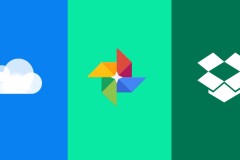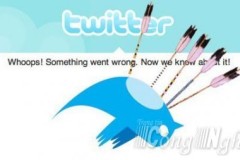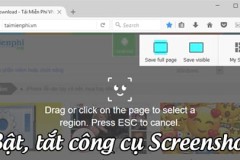Với iPhone cài iOS 12, bạn có thể sử dụng gói nhãn dán Apple cực đáng yêu cho các cuộc hội thoại trên iMesssage. Hãy thực hiện theo các bước sau để sử dụng các sticker cực dễ thương này.
Cùng với ảnh GIF, các nhãn dán là công cụ tuyệt vời nhất giúp các cuộc hội thoại của bạn thêm thú vị. Với mỗi cảm xúc khác nhau, bạn luôn có rất nhiều sự lựa chọn. Và mới gần đây, Apple đã cho ra mắt các gói sticker cực thú vị cho hệ điều hành iOS 12. Bạn có thể tận dụng tối đa nó trong khi trò chuyện bằng iMessage.
Các gói sticker WWDC có nhiều lựa chọn tuyệt vời như biểu tượng Mackintosh cổ điển, logo Apple màu xanh, icon 'hello' không thể nào quên và nhiều hơn nữa. Nếu bạn muốn thêm hương vị 'Apple-Esque' cho cuộc hội thoại, những icon này sẽ giúp ích cho bạn khá nhiều. Hãy để Quantrimang.com hướng dẫn bạn các để sử dụng chúng.
Lưu ý: Bạn cần cài đặt phiên bản iOS 12 beta mới nhất cho iPhone.
Làm thế nào để sử dụng gói nhãn dán WWDC trong iMessage trên iPhone chạy iOS 12
Bước 1. Mở ứng dụng Tin nhắn (Message) trên iPhone và mở một cuộc trò chuyện bất kỳ > Bây giờ, nhấn biểu tượng máy ảnh > Tiếp theo, nhấn vào biểu tượng như trong hình ở góc dưới cùng bên trái.
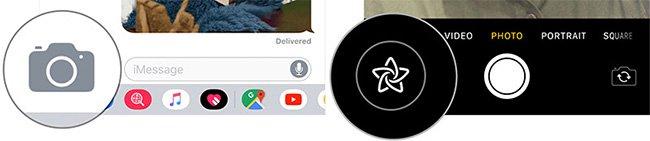
Bước 2. Tiếp theo, chạm vào biểu tượng Apple.
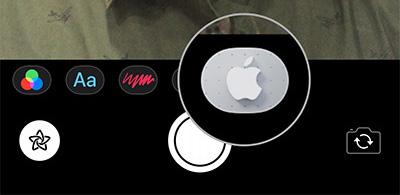
Bước 3. Bây giờ, bạn có thể tìm gói sticker đặc biệt là WWDC và chọn một sticker mà bạn muốn sử dụng. Sau đó, bạn có thể kéo nhãn dán ở vị trí mong muốn trên camera.
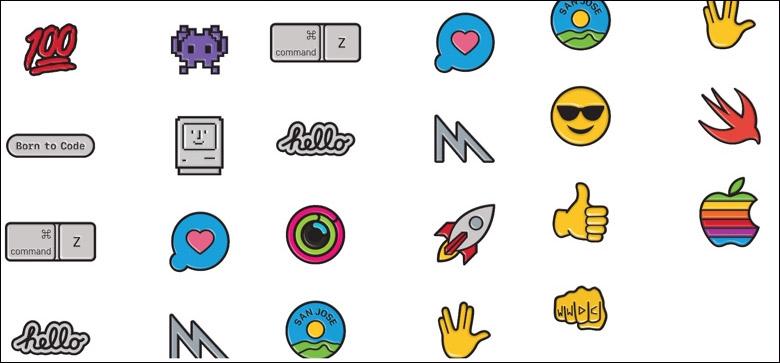
Bước 4. Tiếp theo, chạm vào nút “X” để thoát khỏi gói nhãn dán WWDC > nhấn nút chụp để chụp ảnh.
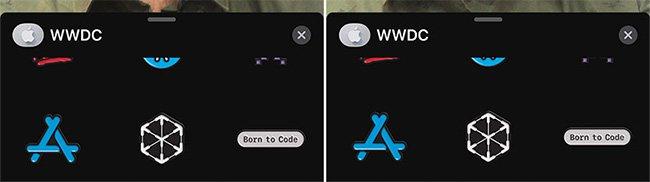
Chú ý: Bạn có thể thêm nhãn dán vào cả hình ảnh đã chụp.
Bước 5. Khi hoàn thành, nhấn nút mũi tên để gửi ảnh.
Nếu quan tâm đến sự kiện WWDC của Apple, bạn có thể tải WWDC tại đây.
Xem thêm:



![[Video] Hướng dẫn tải về iOS 10 Beta trên iPhone](http://cdn.trangcongnghe.vn/thumb/160x240/2016-06/thumbs/1465955400_video-huong-dan-tai-ve-ios-10-beta-tren-iphone.jpg)